فهرست مطالب
این راز نیست که دستگاه های مجهز به اینترنت جهان را کاملا متحول کرده اند. مانند همه چیزهای جدید، این امکانات بچه ها را مجذوب خود می کند، و در بیشتر موارد این یک چیز عالی است. حتی اگر اینترنت تا حدودی از اهداف عالی آکادمیک اولیه خود فاصله گرفته باشد، همچنان نیروی قدرتمندی برای ارتباط با مردم، دانش و سرگرمی است. من مطمئن هستم که شما می توانید آینده "اما" را حس کنید، زیرا مانند هر واقعیت اجتماعی انسانی، همیشه فقط آفتاب و گل رز نیست.

در عصری که بچه ها اغلب بیشتر از فناوری اطلاعات دارند. والدین آنها، پیگیری دقیق آنچه در زندگی دیجیتال آنها می گذرد می تواند دشوار باشد. چه بخواهید مدت زمانی را که آنها صرف خیره شدن به یک دستگاه می کنند، محدود کنید، از آنها در برابر محتوای غیرقابل قبول محافظت کنید، یا ردیابی کنید که با چه کسانی به صورت آنلاین صحبت می کنند، یک راه حل نرم افزاری برای مشکل وجود دارد.
Qustodio بهترین انتخاب من برای بهترین نرم افزار کنترل والدین است زیرا مجموعه ای جامع از ابزارها را برای مدیریت هر جنبه ای از استفاده از دستگاه فرزندان شما ارائه می دهد، از مسدود کردن وب سایت های خاص گرفته تا جلوگیری از اجرای برنامه ها و بازی های تلفن همراه تا محدود کردن زمان صفحه نمایش. . حتی یک داشبورد آنلاین وجود دارد که تعداد زیادی اعداد خرد شده را انجام می دهد تا به شما یک تجزیه سریع عادات دیجیتالی آنها را در یک صفحه نمایش دهد. داده های بزرگ بالاخره به والدین رسید!
اگر به دنبال جایگزین رایگانی هستید، ممکن است خودتان را پیدا کنیدگزینه های فیلتر، با مجموعه ای بسیار خاص از دسته بندی ها که طیف گسترده ای از موضوعات را پوشش می دهد. هر دسته را می توان به گونه ای پیکربندی کرد که به کاربر اجازه دهد، مسدود کند یا در مورد ماهیت بالغ محتوایی که به آن دسترسی دارد هشدار دهد، و می توانید نمایه های فردی را برای هر یک از اعضای خانواده تنظیم کنید. این نرمافزار فریب HTTPS یا مرور حالت خصوصی را نمیخورد، و آن را نسبت به سایر گزینههای موجود جامعتر میکند.
گزارشهای فردی در دسترس هستند که عادات هر کاربر را در داشبورد آنلاین راحت نشان میدهند، از مدت زمانی که صرف میکنند. در هر وب سایت به تاریخچه جستجوی وب خود. همچنین میتوانید محدودیتهای زمانی دستگاه را برنامهریزی کنید، که به شما امکان میدهد هم زمانهای خاص را محدود کنید و هم اجازه استفاده عمومی را در روز یا در هفته ارائه دهید.
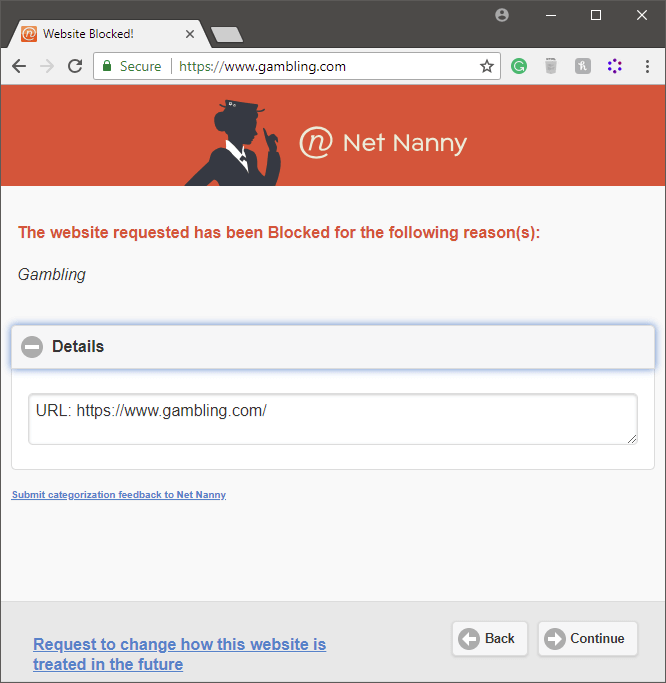
من ویژگیای را دوست دارم که به بچهها اجازه میدهد درخواست دسترسی داشته باشند. وب سایت در صورتی که به اشتباه دسته بندی شده باشد، و همه درخواست ها در داشبورد آنلاین شما برای بررسی شما نمایش داده می شود
ایراد اصلی Net Nanny عدم نظارت کامل آن بر رسانه های اجتماعی است. در حالی که کودکان کوچکتر به حساب های رسانه های اجتماعی دسترسی نخواهند داشت، نوجوانان قطعاً عاشق آنها هستند و دائماً از آنها استفاده می کنند. اگر این شکاف بزرگ در محافظت از آنها نبود، آنها رقیب بسیار قوی تری بودند.
اگر تصمیم گرفتید که به ویژگی های نظارت بر رسانه های اجتماعی نیاز ندارید، Net Nanny در مجموعه ای از 3 طرح موجود است. : حفاظت از یک دستگاه برای ویندوزیا مک با 39.99 دلار در سال، محافظت برای 5 دستگاه با 59.99 دلار در سال، یا محافظت برای 10 دستگاه با 89.99 دلار در سال. محافظت از دستگاه تلفن همراه فقط در دو طرح «Family Pass» که 5 یا 10 دستگاه را پوشش میدهند در دسترس است.
2. uKnowKids Premier
بهروزرسانی سریع: uKnowKids توسط Bark در اوایل سال 2020.
uKnowKids سرویسی است که به طور خاص بر نظارت بر رسانه های اجتماعی متمرکز شده است و هیچ نوع فیلترینگ وب سایت یا محدودیت استفاده از دستگاه را ارائه نمی دهد. این به طور انحصاری برای نظارت بر دستگاه های تلفن همراه طراحی شده است، اگرچه بیشتر ویژگی ها حول تلفن های اندرویدی متمرکز شده اند. نظارت بر دستگاههای iOS 50 دلار اضافی هزینه دارد، اگرچه این یک هزینه است.
هیچ توضیحی در مورد اینکه چرا دستگاههای اپل نیاز به خرید اضافی دارند، ارائه نشده است، که باعث میشود من به انگیزههای آنها کمی مشکوک شوم. خود دستگاههای اپل اغلب قیمتهای گران قیمتی دارند، و بخشی از من فکر میکنم که آیا آنها صرفاً سعی میکنند از این ارزش اضافی دریافتی پول نقد کنند.
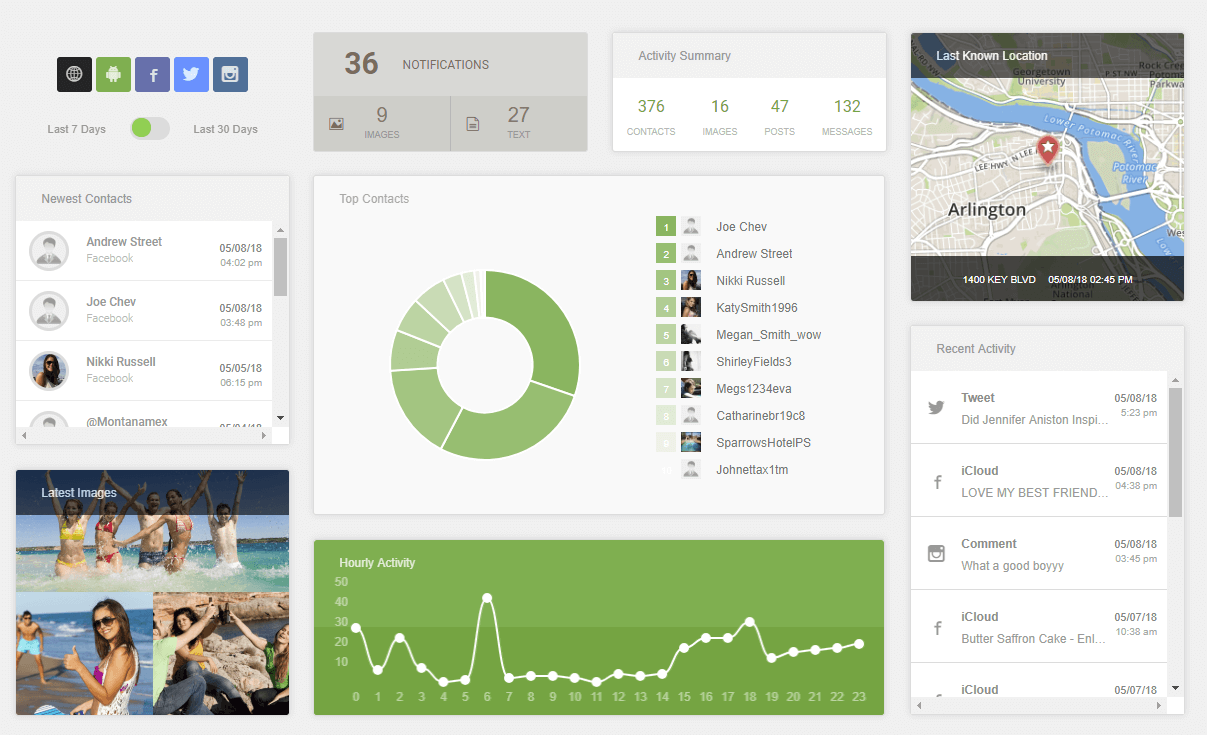
در مورد خود ابزارهای نظارت، آنها کاملاً خوب هستند. برای نظارت اجتماعی قوی است و تمام داده های خود را در یک داشبورد آنلاین جمع می کند. آنها همه محبوب ترین شبکه های اجتماعی و همچنین تعدادی از شبکه های اجتماعی کمتر شناخته شده از جمله فیس بوک، توییتر، اینستاگرام، Bebo، Foursquare، Habbo، Gaia، XBOX Live، Formspring، LinkedIn، Tumblr، LastFM، Flickr و YouTube را زیر نظر دارند. من نمی دانم آیا بچه ها هرگزبا استفاده از LastFM به یکدیگر پیام ارسال کنید، اما خوب است ببینید که آنها مجموعه ای جامع از گزینه ها را ارائه می دهند.
همچنین می تواند پیام های SMS و تماس های تلفنی و همچنین مکان دستگاه، مخاطبین و حتی عکس ها را نظارت کند. از آنجایی که زبان عامیانه پیامک همیشه در حال تغییر است، حتی یک واژه نامه دسترسی سریع از کلمات اختصاری و دیگر عامیانه را فراهم می کند.
هر چند در مجموع، uKnowKids آنقدر کامل نیست که بتواند یک فروشگاه برای نظارت والدین باشد. فقدان هر گونه ویژگی فیلتر کردن وب سایت یک شکاف بزرگ در حفاظت از آن است و برنامه های قیمت گذاری چیزهای زیادی را برای شما باقی می گذارد.
3. Kaspersky Safe Kids

Kaspersky Safe Kids است. هم به عنوان یک سرویس رایگان و هم به عنوان یک سرویس ممتاز در دسترس است، اگرچه این سرویس رایگان فقط شکل محدودی از محافظت مانند فیلتر کردن وب، مدیریت برنامه و محدودیت های استفاده از دستگاه را ارائه می دهد.
خدمات ممتاز با قیمت 14.99 دلار در سال در دسترس است، که آن را تا کنون مقرون به صرفه ترین سرویس می کند. یک حساب ممتاز به نظارت بر موقعیت مکانی، نظارت بر رسانههای اجتماعی، پیامک و نظارت بر تماس (فقط دستگاههای Android) و همچنین هشدارهای همزمان در هنگام تلاش برای دسترسی به چیزی نامناسب اضافه میکند.
جالب است که Kaspersky تعدادی دستهبندی را مجاز میکند. بهطور پیشفرض که توسط سایر سرویسهای کنترل والدین مسدود میشوند، بنابراین حتماً تنظیمات پیشفرض خود را به دقت بررسی کنید. در غیر این صورت، آنها طیف قابل توجهی از خدمات نظارتی و آنلاین را ارائه می دهندداشبورد برای نظارت بر همه چیز بسیار خوب طراحی شده است.
خدمات پریمیوم بسیار نزدیک بود که اولین انتخاب من برای نرم افزار کنترل والدین باشد، اما خود کسپرسکی اخیراً در مورد سوء استفاده ادعایی دولت روسیه از آن ها درگیر بوده است. . در حالی که آنها قاطعانه هرگونه چنین ارتباطی را رد می کنند، قطعاً باعث می شود که اجازه دسترسی به نمایه نظارت کامل درباره فرزندم و همه دستگاه هایم را به آنها بدهم.
4. Norton 360
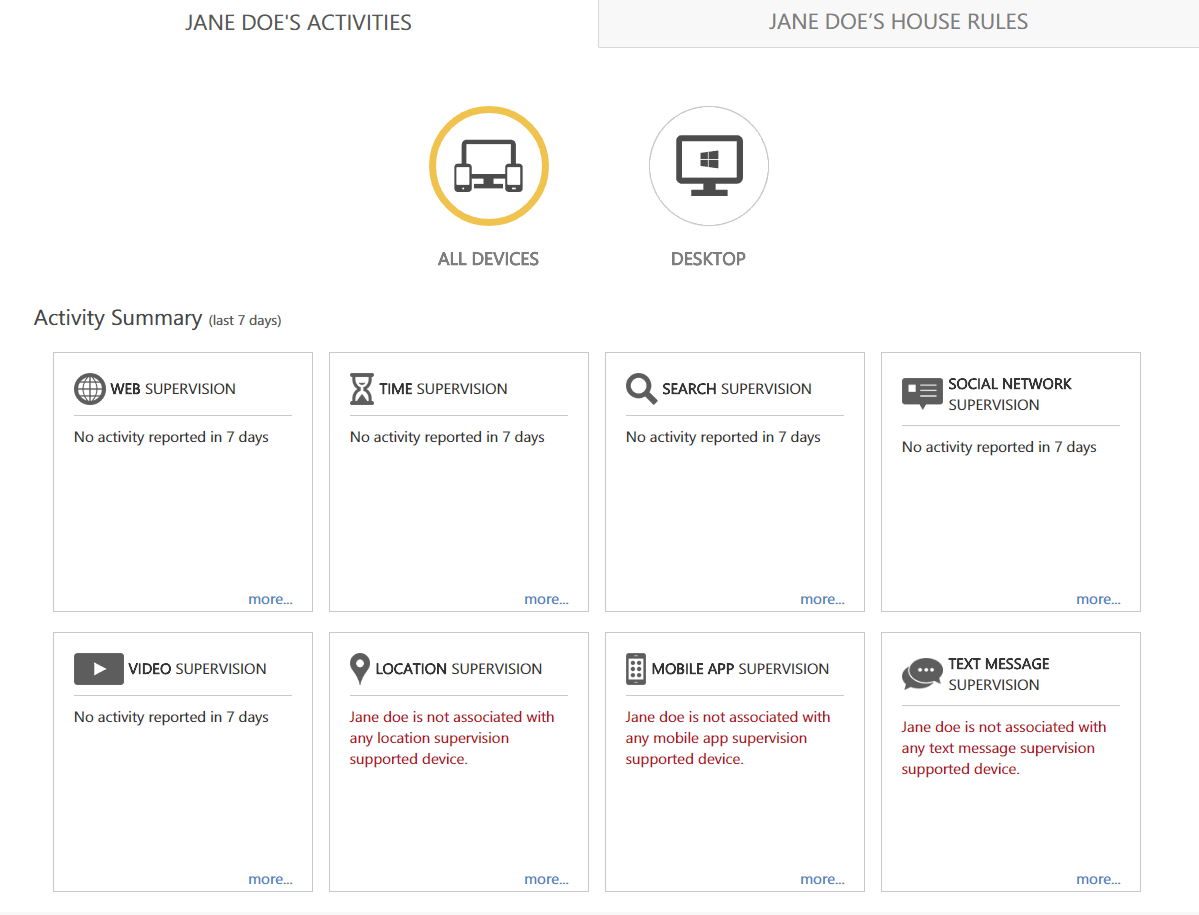
Norton تقریباً به اندازه Net Nanny وجود داشته است، اما محصولات محافظت از خانواده آنها بسیار جدیدتر از نرم افزار آنتی ویروسی است که اولین بار آنها را به شهرت رساند. در نتیجه، آنها چندین تکرار گیج کننده از نرم افزار خود را پشت سر گذاشته اند، اما در نهایت، آنها شروع به ادغام همه چیز در یک بسته واحد کرده اند.
Norton 360 آنها را ارائه می دهد. محافظت در برابر ویروس و بدافزار و همچنین تمام ویژگی های Norton Family Premier با هزینه ای مشابه در سال. این برای ویندوز، اندروید و iOS در دسترس است، اما عجیب است که از مرورگر مایکروسافت اج موجود در ویندوز 10 پشتیبانی نمی کند. میتوانید یک نسخه آزمایشی 30 روزه رایگان از Norton Security Premium دریافت کنید، اما اگر میخواهید برنامه Family Premier را نصب کنید، باید ابتدا ثبت نام کرده و NSP را نصب کنید.
متاسفانه، به نظر میرسد که نورتون به اندازه کافی پایین آمده است. بیت درشرایط قابلیت اطمینان این تنها برنامهای بود که نصب کردم و در حین راهاندازی از کار افتاد، که من را از توانایی آن در نظارت ایمن بر استفاده فرزندم پر نمیکند.
من در استفاده از داشبورد نیز شانس زیادی نداشتم. علیرغم این واقعیت که فیلتر محتوای وب به اندازه کافی خوب کار کرد تا من را از بازدید از وب سایت های خاص مسدود کند، داشبورد آنلاین خود را به روز نکرد تا آن اطلاعات را منعکس کند. اگر داشبورد مانیتورینگ مرتباً بهروزرسانی نشود، کاربرد زیادی ندارد!
اگر بتوانید همه چیز را به درستی تنظیم کنید، نورتون دارای طیف عالی از ابزارهای نظارت و فیلتر است، از فیلتر کردن محتوای وب تا نظارت بر رسانه های اجتماعی تا نظارت بر مکان. این یک داشبورد آنلاین راحت برای بررسی تمام دادههایی که ثبت میکند ارائه میکند و میتواند از 10 دستگاه محافظت کند.
نرمافزار کنترل رایگان والدین
خانواده Microsoft
Microsoft Family است یک سرویس رایگان ارائه شده توسط مایکروسافت، که تعدادی کنترل مفید والدین را ارائه می دهد. لازم است همه اعضای خانواده یک حساب مایکروسافت داشته باشند، اما اگر قبلاً آن را ندارید، این حساب رایگان و نسبتاً آسان است. با این حال، طبیعتاً چند اشکال دارد. این فقط برای رایانه های شخصی ویندوز و دستگاه های تلفن همراه ویندوز در دسترس است، و حتی در این ها، شما محدود به فیلتر کردن محتوا در مرورگرهای Internet Explorer و Microsoft Edge هستید. شما می توانید سایر مرورگرها را مسدود کنیددر حال اجرا، که استفاده از اینترنت اکسپلورر یا Edge را مجبور میکند، اما این هنوز ایدهآل نیست.
اگر این محدودیتها برایتان مهم نیست، با توجه به رایگان بودن کل سرویس، ویژگیهای کاملاً محکمی وجود دارد. میتوانید محدودیتهای زمانی نمایشگر را برنامهریزی کنید، محتوای وبسایتهای خاص را مسدود کنید، و مانع از خرج کردن پول زیادی در فروشگاههای آنلاین بدون اجازه شما توسط فرزندتان شوید.
همچنین میتوانید یک نمای کلی از همه عادات آنلاین او در اینجا دریافت کنید. دستگاههای Windows 10 و Xbox یا دستگاه تلفن همراه ویندوز خود را با استفاده از GPS پیدا کنید. راهاندازی کاملاً ساده است، اگرچه هیچ دستهبندی از پیش تعریفشدهای از وبسایتهای خاص برای مسدود کردن وجود ندارد، بنابراین باید هر وبسایت توهینآمیزی را به صورت دستی مرور کرده و آنها را مسدود کنید، اگرچه با در نظر گرفتن میزان محتوای بزرگسالان در وب، این تقریباً غیرممکن است. اما نمیتوانید با قیمت آن بحث کنید - رایگان - بنابراین وقتی با گزینه رایگان دیگری مانند OpenDNS Family Shield برای فیلترینگ وب خودکار ترکیب شود، ممکن است یک سرویس خوب باشد.
KidLogger
همانطور که شما ممکن است از نام آن حدس بزند، KidLogger بیشتر یک برنامه نظارتی است تا یک برنامه کنترلی. به شما اجازه نمیدهد وبسایتها را فیلتر کنید، از اجرای برنامهها جلوگیری کنید یا زمانبندی صفحه نمایش را برنامهریزی کنید، اما آیا به شما اجازه میدهد تمام این فعالیتها و زمان استفاده از آنها را نظارت کنید. همچنین تمام کلیدهای وارد شده در رایانه را ثبت می کند و برای دستگاه های Windows، Mac، Linux، Android و iOS در دسترس است. می تواند تماس های اسکایپ وپیامهای فوری یا ضبط مستقیم از میکروفون هنگامی که به یک سطح صدا رسیدید.
اگر مطمئن نیستید که میخواهید به طور فعال مانع از استفاده کودکانتان از دستگاههایشان به روشی که میخواهند شود، این ممکن است راه حل بهتری برای شما از ممنوع کردن همه چیز است. این فرصتی را به شما می دهد تا مراقب باشید که بچه هایتان چه کار می کنند و سپس اگر مورد اعتراضی یافتید با آنها در مورد آن بحث کنید. متأسفانه، هیچ چیزی نمی تواند مانع از حذف نصب برنامه توسط یک بچه هوشمند شود، مگر اینکه یکی از برنامه های پولی را انتخاب کنید، بنابراین این واقعاً بهترین راه حل برای کودکان یا نوجوانان بزرگتر نیست.
How We Chose نرمافزار کنترل والدین
رویکردهای متفاوتی برای نرمافزار کنترل والدین وجود دارد، و همه آنها یکسان نیستند. در اینجا لیستی از عواملی است که در طول فرآیند بررسی خود در نظر گرفتیم:
آیا ابزارهای فیلترینگ خوبی دارد؟
همانند دنیای پزشکی، یک ارزش زیادی در پیشگیری دارد. یک برنامه خوب کنترل والدین به شما امکان می دهد فیلترهایی را برای مسدود کردن محتوای مضر و اعتراض آمیز از وب راه اندازی کنید و از دیدن چیزهایی که نباید چشمان جوان را ببینند جلوگیری می کند. در حالت ایده آل، باید قابل تنظیم باشد اما پیکربندی آن ساده باشد. برخی از ابزارهای اصلی فیلتر با استفاده از حالت مرور خصوصی مرورگر وب یا پروتکل HTTPS فریب میخورند، اما ابزارهای بهتر همچنان محتوا را فیلتر میکنند.با استفاده از این روشها قابل دسترسی است.
آیا گزینههای نظارت جامعی را ارائه میدهد؟
علاوه بر مسدود کردن محتوا، مهم است که بدانید بچههای شما در فضای آنلاین چه میکنند. ممکن است بخواهید استفاده از رسانه های اجتماعی، پیامک های آنها و هر مکالمه دیگری که آنلاین دارند را زیر نظر داشته باشید. بهترین نرم افزار به شما امکان نظارت بر همه این روش های ارتباطی را می دهد و برخی از آنها حتی نوعی نظارت بر موقعیت مکانی را در زمان واقعی برای دستگاه های تلفن همراه دارند.
آیا این امکان را به شما می دهد که استفاده از دستگاه را محدود کنید؟
چه بخواهید بر تک تک کارهایی که فرزندتان آنلاین انجام میدهد یا نه نظارت کنید، ممکن است بخواهید مدت زمانی را که او صرف خیره شدن به صفحه میکند محدود کنید. این ممکن است به شکل یک صفحه قفل شده باشد و امیدواریم در مورد مدت زمان باقیمانده برای استفاده رایگان به کودک ایده بدهد. برخی از برنامههای نظارتی مؤثرتر میتوانند استفاده از برنامهها و بازیهای خاص را محدود کنند و به فرزند شما اجازه میدهند بدون هیچ گونه حواسپرتی ناخواسته به انجام کارهای مدرسه ادامه دهد.
آیا روی چندین پلتفرم کار میکند؟
در حالی که برخی از خانواده ها ممکن است به طور انحصاری از محصولات Apple یا Windows استفاده کنند، اکثر خانواده های پرجمعیت تمایل دارند ترکیبی از پلتفرم ها و انواع دستگاه های مختلف داشته باشند. نه تنها این، بلکه روز به روز دستگاه های بیشتری قادر به دسترسی به اینترنت و محتوای آنلاین، از کنسول های بازی گرفته تا کتابخوان های الکترونیکی هستند. بهترین نرم افزار کنترل والدین خواهد بودتا جایی که ممکن است دستگاههای زیادی را بپوشانید و مطمئن شوید که بچههای شما مهم نیست از چه چیزی استفاده میکنند محافظت میشوند.
آیا محدودیتی برای تعداد دستگاههایی که میتواند محافظت کند وجود دارد؟
در سال 2016، متوسط خانوارهای آمریکای شمالی هفت دستگاه متصل داشتند و این تعداد از آن زمان بدون هیچ پایانی در حال افزایش بوده است. بسیاری از توسعهدهندگان نرمافزارهای کنترل والدین تعداد دستگاههایی را که میتوانید محافظت کنید محدود میکنند، اگرچه دستگاههای بهتر برنامههای انعطافپذیری را ارائه میکنند که به شما امکان میدهد گزینه مناسب را برای خانواده خود انتخاب کنید. برخی از بهترین ها به هیچ وجه تعداد دستگاه ها را محدود نمی کنند تا محافظت شما به همان سرعتی که خانواده شما نیاز دارد رشد کند.
آیا به شما امکان دسترسی آسان به داده های مربوط به عادت های استفاده فرزندتان را می دهد؟
نظارت بر استفاده از دستگاه و عادات آنلاین فرزندتان اولین قدم عالی است، اما باید بتوانید در هر زمان به داده ها دسترسی سریع داشته باشید. باید به وضوح در قالبی خوانا ارائه شود که اطلاعات لازم برای تصمیم گیری آگاهانه در مورد امتیازات فرزندتان را در اختیار شما قرار دهد. در حالت ایدهآل، این اطلاعات باید امن باشد، اما از طیف وسیعی از دستگاهها قابل دسترسی باشد، بنابراین میتوانید آنها را بررسی کنید، چه در رایانه خود هستید یا روی دستگاه تلفن همراه.
آیا پیکربندی آن ساده است؟
آخرین اما مطمئناً مهم نیست، راه اندازی نرم افزار کنترل والدین خوب باید نسبتاً ساده باشد. بهترین محافظت در جهان اگر باشد بی فایده استپیکربندی نادرست یا بسیار خسته کننده برای تنظیم صحیح. در حالت ایدهآل، باید مجموعهای ساده از گزینههای قابل تنظیم را در اختیار شما قرار دهد تا تعیین کنید دقیقاً چه محدودیتهایی را میخواهید برای دسترسی و استفاده فرزندتان اعمال کنید.
یک کلمه نهایی
انتخاب یک راه حل کنترل والدین میتواند انتخاب سختی است، اما امیدواریم که این کار تفکیک برنامه های خوب و بد را آسان تر کرده است.
اما تنها چیزی که نمی توانم به اندازه کافی بر آن تاکید کنم این است که صرف نظر از اینکه نرم افزار کنترل والدین شما چقدر خوب است، جایگزینی برای صحبت واقعی با فرزندانتان در مورد اهمیت ایمنی آنلاین و عادات خوب استفاده از اینترنت نیست. نرم افزار خوب می تواند کمک بزرگی باشد، اما نمی تواند جایگزین شما شود! =)
از شانس تعداد کمی از گزینه های رایگان در آنجا بسیار محدود هستند، اگرچه برخی از گزینه های پولی نسخه های محدودتری از نرم افزار خود را به صورت رایگان ارائه می دهند. Kaspersky Safe Kids یکی از بهترین گزینههای نظارت رایگان را دارد، اما همانطور که در بررسی من خواهید دید، یک مشکل اساسی وجود دارد که ممکن است شما را مجبور به استفاده مجدد از آن کند.یک تجلیل افتخاری به OpenDNS Family Shield، تا زمانی که شما دانش فنی داشته باشید، فیلتر خودکار رایگان محتوای اعتراض آمیز وب سایت را فراهم می کند. این دقیقاً نرم افزاری نیست، اما به شما امکان می دهد اتصال اینترنت خود را برای استفاده از سرورهای نام OpenDNS برای فیلتر کردن وبگردی خانگی خود پیکربندی کنید. این برنامه همان زنگ ها و سوت های یک برنامه پولی را ندارد، و کنترل خاصی روی محتوای مسدود شده وجود ندارد، اما قیمت آن مناسب است. اگر آن را با استفاده از روتر خانگی خود پیکربندی کنید، می توانید از تک تک دستگاه ها در یک حرکت محافظت کنید. احتمالاً نمیخواهید به تنهایی از آن استفاده کنید، اما این یک راه عالی برای اطمینان از اینکه حتی دستگاههای بدون نظارت هم تجربه مرور ایمنتری دارند.
چرا برای این راهنما به من اعتماد کنید
سلام، من اسم توماس بولد است و من تمام عمرم را در دنیای کامپیوتر و نرم افزار غرق کرده ام. بدون پرداختن به جزئیات بیش از حد در مورد اینکه دقیقاً چه مدتی گذشته است، به یاد دارم که تماشای دسترسی به اینترنت به تدریج در خانه های معمولی خانواده رایج شد و تولد صنعت نرم افزار کنترل والدین را دیدم. بودوقتی جوان بودم هرگز در خانوادهام استفاده نمیکردم، زیرا وقتی والدینم نیاز داشتند زمان نمایش من را محدود کنند، به سادگی میتوانستند سیم برق را به کامپیوتر بردارند (من واقعاً کامپیوتر را دوست داشتم).
البته، این روش نمیتواند. امروزه واقعاً کار نمی کند، و هم اینترنت و هم نحوه دسترسی ما به آن، از آن زمان تا حد زیادی تغییر کرده است. اکنون که فرزند خردسالی برای خودم در خانه ای پر از وسایل مجهز به اینترنت دارم، نیاز به مدیریت اوضاع با دقت بیشتری می بینم. در نتیجه، برنده این بررسی جمعبندی نرمافزاری خواهد بود که من انتخاب میکنم از آن در خانوادهام استفاده کنم تا مطمئن شوم که دخترم در فضای آنلاین ایمن و خوشحال است - و مطمئن شوم که او در استفاده از صفحه نمایش خود زیاده روی نمیکند.
سلب مسئولیت: هیچ یک از شرکتهای فهرستشده در این بررسی خلاصه نرمافزار رایگان یا هر نوع غرامت دیگری را در ازای این بررسیها به من ارائه نکردهاند. آنها هیچ ورودی تحریریه ای در مورد محتوا یا بررسی تصمیمات نهایی من نداشته اند.
نگاه دیجیتالی به فرزندان خود داشته باشید
مثل بسیاری از صنایع نرم افزاری که ایمنی یک نگرانی است، بسیاری از آنها شرکت های این حوزه خود را به عنوان تامین کننده آرامش روانی به بازار عرضه می کنند. در بیشتر موارد، این کاملاً درست است: نرمافزار کنترل والدین خوب به شما این حس را میدهد که بچههایتان چه کاری انجام میدهند، حتی اگر در محل کارتان شلوغ هستید یا آنها در اتاقشان پنهان شدهاند.
اما یک چیز بسیار مهم وجود داردبه یاد داشته باشید: هیچ نرمافزاری نمیتواند جایگزین فرزندپروری صحیح باشد.
در حالی که میتوانید تمام دستگاههایی را که آنها در خانه شما به آنها دسترسی دارند نظارت و کنترل کنید، این کار در همه جا از آنها محافظت نمیکند. نرم افزار خوب کنترل والدین بخش مهمی از تربیت ایمن فرزندان شما در دنیای دیجیتالی فزاینده است، اما مهم است که به یاد داشته باشید که این تنها یکی از ابزارهایی است که در دسترس شماست. مهم نیست چقدر خوب است، هیچ چیز بهتر از صحبت کردن با فرزندانتان در مورد اهمیت امنیت آنلاین نیست.
اگر کاربر معمولی رایانه نیستید، قابل درک است که ممکن است مطمئن نباشید چگونه صحبت کنید. به فرزندان خود در مورد ایمنی آنلاین - اما حتی اگر یک حرفه ای اینترنت هستید، ممکن است هنوز کمی کمک بخواهید. MediaSmarts یک بنیاد کانادایی است که به سواد دیجیتال و رسانه اختصاص داده شده است و مجموعه عظیمی از راهنماها و برگههای راهنمایی را برای والدینی که میخواهند بدانند چگونه از کودکان در برابر مشکلات مدرن مانند امنیت آنلاین و آزار سایبری محافظت کنند، ارائه میکند. به آنها بیاموزید که چگونه آنلاین ایمن بمانند، و ممکن است در این راه چیزی یاد بگیرید!
البته، بچهها هنوز بچه هستند و گاهی اوقات حتی وقتی بهتر میدانند با مشکل مواجه میشوند – به نظر میرسد یکی از قوانین اجتناب ناپذیر بزرگ شدن بهترین نرمافزار کنترل والدین به شما این امکان را میدهد که با نگهداشتن موارد اضافی مانند حسابهای رسانههای اجتماعی، پیامهای پیام کوتاه و سایر پیامها، از این امر پیشی بگیرید.برنامهها.
اطمینان از اینکه نرمافزار شما بهطور منظم بهروزرسانی میشود، همچنین به شما کمک میکند تا از خطرات نوظهور در مورد امنیت سایبری مطلع شوید و به شما کمک میکند تا مطمئن شوید که آنها چشمهای بیدار برنامه شما را دور نمیزنند. بچهها اغلب به طرز شگفتآوری از فناوری آگاه هستند، و همیشه این احتمال وجود دارد که روشهای محافظتی را که شما انجام میدهید پیدا کنند.
وقتی یک راهحل نرمافزاری را انتخاب کردید، میتوانید کمی راحتتر استراحت کنید، اما شما نمی توانید آن را به سادگی تنظیم کنید و آن را فراموش کنید. مانند بسیاری از موارد در فرزندپروری، ایمن نگه داشتن فرزندانتان در فضای آنلاین یک فرآیند مداوم و مداوم است. برای اینکه آن به درستی کار کند، باید فعالانه درگیر باشید. نرم افزار کنترل والدین یک شروع عالی است، اما نمی تواند همه چیز را مدیریت کند – حداقل هنوز!
بهترین نرم افزار کنترل والدین: انتخاب های برتر ما
توجه: در حالی که من من خودم از برنده استفاده خواهم کرد، برای اهداف آزمایش هر برنامه، طبیعتاً از نام یا اطلاعات واقعی کسی غیر از نام خودم استفاده نمی کنم. اول از همه، ایمنی!
بهترین پولی: Qustodio
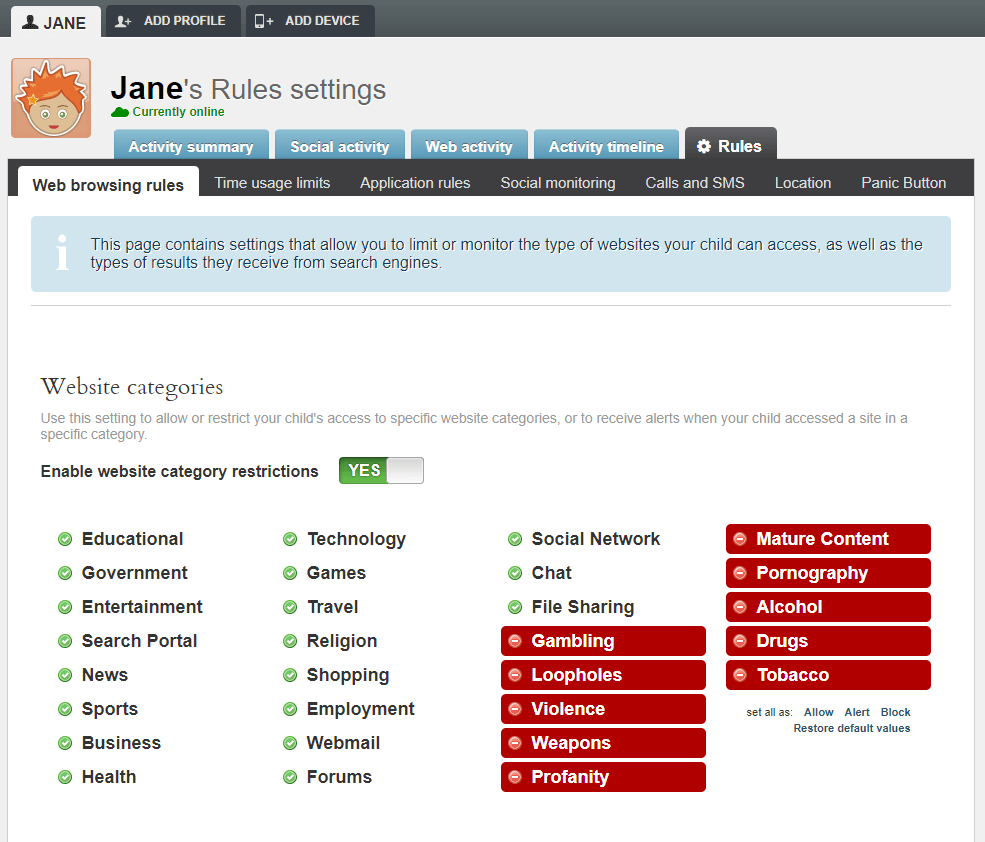
Qustodio یک بسته نرم افزاری کنترل والدین است که به خوبی مورد توجه قرار گرفته است، علی رغم وجود آن، دلیل خوبی دارد. نام کمی گیج کننده (به "سرپرست" یا "سرپرست" فکر کنید). اگر فقط از یک دستگاه محافظت می کنید، یک نسخه رایگان با ویژگی های محدود فیلتر وب سایت در دسترس است، اما برنامه های پریمیوم پولی کاملا مقرون به صرفه هستند و شامل موارد اضافی هستند.گزینه های نظارت.
برنامه ها بر اساس تعداد دستگاه هایی است که می خواهید محافظت کنید: حداکثر 5 دستگاه با 54.95 دلار در سال، حداکثر 10 دستگاه با قیمت 96.95 دلار در سال، یا حداکثر 15 دستگاه با قیمت 137.95 دلار در سال. اگر نیاز به محافظت از دستگاههای بیشتری دارید، ممکن است بتوانید با Qustodio تماس بگیرید تا یک طرح تخصصی را تنظیم کنید.
نصب و راهاندازی این نرمافزار نسبتاً ساده است، بنابراین میتوانید رفتار آنلاین فرزندتان را زیر نظر بگیرید. تقریباً فورا حتی اگر آنها به چندین دستگاه در خانه دسترسی داشته باشند، می توانید به سادگی با نصب نرم افزار بر روی هر دستگاه و سپس علامت زدن کادر "Hide Qustodio on this device" در طول فرآیند نصب، از همه آنها محافظت کنید تا از دخالت آنها جلوگیری کنید. تنظیمات.
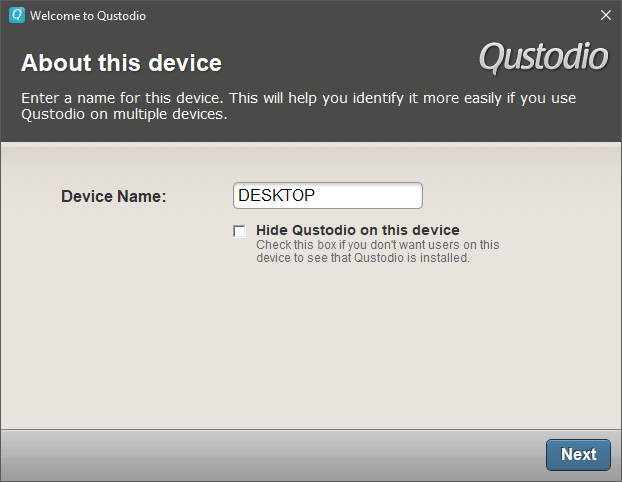
نصب سریع و مخفی محافظت از فرزندان شما را آسان می کند
مدیریت تنظیمات Qustodio شما از طریق یک رابط کاربر پسند آنلاین انجام می شود که از هر جایی قابل دسترسی است. دسترسی سریع به داشبوردی دارید که تمام میزان مصرف دستگاه و اینترنت، از جمله زمان استفاده عمومی، مدت زمان صرف شده در هر دسته از وبسایتها و زمان صرف شده در رسانههای اجتماعی را نشان میدهد. همچنین برنامههای مختلفی را که فرزندانتان استفاده میکنند، و همچنین مدت زمانی که با هر کدام میگذرانند، به شما نشان میدهد. عبارات جستجوی من، زیرا همه آنها از خواندن مختلف نتیجه می گیرندمقالات Google News. «قمار» تنها عبارتی بود که من واقعاً برای آن جستجو کردم، اما کلمات کلیدی مناسب را از هر مقاله بیرون میآورد.
بهجای اینکه شما را مجبور کند تمام وبسایتهایی را که ممکن است بخواهید مسدود کنید، وارد کنید، Qustodio مجموعهای از دستهها که میتوانند اجازه داده شوند، مسدود شوند، یا تنظیم شوند تا در صورت دسترسی به آنها بدون مسدود کردن واقعی، به شما هشدار دهند. همچنین میتوانید به صورت دستی برخی از وبسایتها را پیکربندی کنید تا در صورت مخالفت با انتخابهای دستهبندی Qustodio، مسدود یا مجاز شوند. ویژگیهای فیلتر حتی هنگام دسترسی به وبسایتهای امن HTTPS به درستی کار میکنند، و با استفاده از حالتهای مرور خصوصی فریب نمیخورد.
برای کسانی از شما که بچههایی دارید که زمان زیادی را جلوی صفحه میگذرانند، Qustodio به شما این امکان را میدهد که به سرعت یک برنامه زمانی برای استفاده از دستگاه تنظیم کنید. مانند سایر ویژگی های کنترلی آنها، تنظیم این یکی نیز بسیار ساده است. Qustodio برای طیف گستردهای از پلتفرمها، از جمله تمامی نسخههای Windows، MacOS، iOS، Android و حتی کتابخوانهای الکترونیکی Kindle و Nook در دسترس است و به شما اطمینان میدهد که میتوانید کودکان خود را بدون توجه به دستگاهی که از آن استفاده میکنند نظارت کنید. .
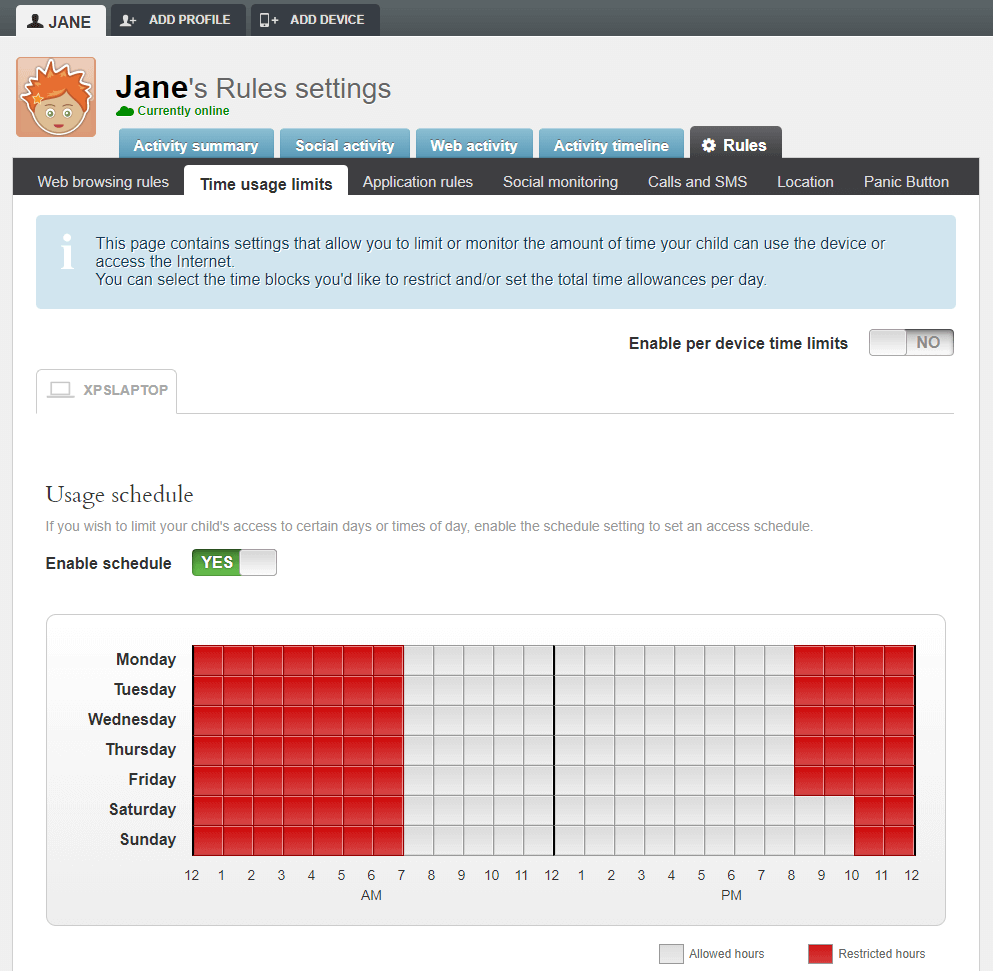
یکی از ویژگی های منحصر به فرد Qustodio، ارائه آن برای دستگاه های تلفن همراه است که فراتر از آن چیزی است که در اکثر بسته های کنترل والدین دیگر موجود است. از نظارت بر تماس و پیامک گرفته تا ردیابی موقعیت مکانی، میتوانید خیالتان راحت باشد که گوشی هوشمند فرزندتان فقط برایفعالیت های مورد تایید میتوانید تماسهای ورودی یا خروجی، مخاطبین را از شماره تلفنهای خاص مسدود کنید، و به طور مرتب هشدارهای موقعیت مکانی درباره مکان دستگاه فرزندتان را دریافت کنید.
یکی دیگر از ویژگیهای منحصر به فرد بسته تلفن همراه او «دکمه وحشت» است، اگرچه فقط در دسترس است. برای دستگاه های اندرویدی در حالی که هیچ جایگزینی برای خدمات اضطراری 911 نیست، میتوان آن را با حداکثر 4 شماره تماس قابل اعتماد پیکربندی کرد تا به فرزند شما اجازه دهد در صورت نیاز به کمک، به راحتی با افرادی که انتخاب میکنید ارتباط برقرار کند.

تنها مشکلی که با Qustodio داشتم مربوط به تنظیمات اولیه بود که نسبتاً خسته کننده بود. وقتی سعی می کردم آن را برای آزمایش روی دسکتاپ خود نصب کنم، برنامه به سادگی کار نمی کند، بدون هیچ توضیحی در مورد مشکل. پس از کمی جستجو، به نظر می رسد که مقصر یکی از برنامه های حفاظتی ضد بدافزار است که من اجرا می کنم، به احتمال زیاد Malwarebytes Anti-Malware. من سعی کردم آن را روی لپ تاپ خود نصب کنم (که به جای آن از McAfee استفاده می کند) و بدون مشکل کار کرد. این یک نتیجه ناامیدکننده است، اما ارزش این را دارد که در نظر داشته باشید که ممکن است بتوانید Malwarebytes را حذف نصب کنید، Qustodio را نصب کنید و سپس Malwarebytes را مجددا نصب کنید.
با وجود این مشکل کوچک، نرم افزار به طور کلی به خوبی کار می کند. این آرامش خاطر زیادی را فراهم می کند، اگرچه مهم است که به خاطر داشته باشید که هیچ نرم افزاری نمی تواند جایگزین فرزندپروری صحیح شود!
دریافت Qustodioذکر افتخار: OpenDNS FamilyShield
OpenDNS یک سری از سرورهای DNS جایگزین را اجرا می کند که مرور وب را با فیلتر خودکار ارائه می کنند. هر بار که وبسایتی را مرور میکنید، سیستم DNS اینترنت (سرورهای نام دامنه) «www.google.com» یا هر آدرسی که به آن دسترسی دارید را به یک آدرس IP تبدیل میکند که رایانه سپس از آن برای نمایش صفحه وب مناسب استفاده میکند.
بیشتر اوقات، این اتفاق بدون هیچ گونه مداخله ای از جانب شما رخ می دهد - ارائه دهنده خدمات اینترنت شما به طور خودکار دسترسی شما را به سرور DNS فراهم می کند. این امکان وجود دارد که اتصال خود را برای استفاده از سرورهای DNS جایگزین پیکربندی مجدد کنید، به این ترتیب سیستم Family Shield کار میکند.
تقریباً همه اتصالات اینترنت خانگی از دستگاهی به نام روتر برای ارائه دسترسی Wi-Fi محلی و اینترنت سیمی استفاده میکنند. با وارد شدن به روتر وای فای خود و پیکربندی سرورهای DNS خود برای استفاده از سرورهای Family Shield به جای سرورهای پیشفرض ارائه شده توسط ISP، میتوانید از تک تک دستگاههای موجود در خانه خود به طور همزمان محافظت کنید. OpenDNS یک راهنمای سریع در مورد نحوه راه اندازی طیف وسیعی از دستگاه ها در اینجا ارائه می دهد. یا می توانید این آموزش ویدیویی را تماشا کنید:
بهترین نرم افزار کنترل والدین: رقابت پولی
1. NetNanny
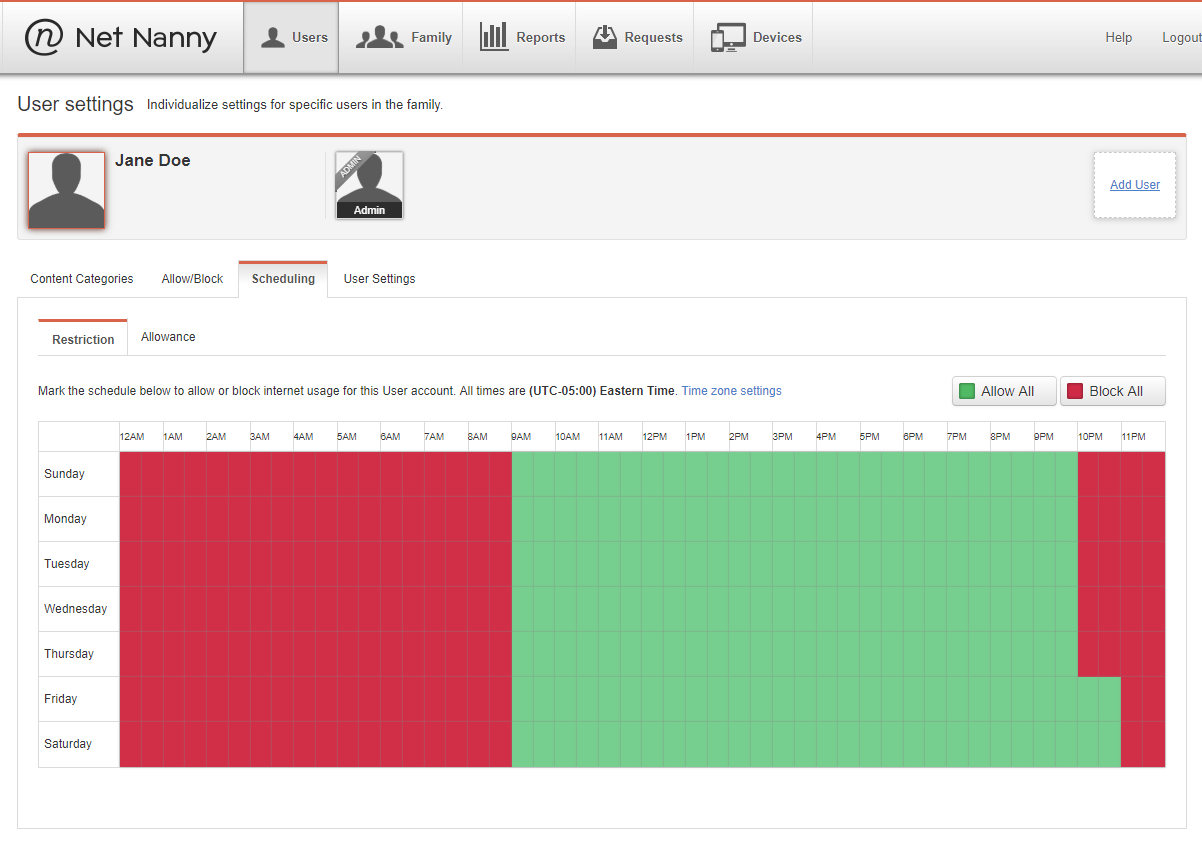
Net Nanny یکی است یکی از اولین برنامههای نرمافزار کنترل والدین است که تا به حال توسعه یافتهاند، که در سال 1995 شروع شد، زمانی که خود اینترنت کودکی بود. مجموعه ای جامع از وب را ارائه می دهد

